Proč se tovární nastavení na routeru Tp-Link vůbec resetuje? Například za účelem vymazání starých parametrů a konfiguraci routeru znovu. Při změně poskytovatele internetu je nejlepší obnovit nastavení na výchozí hodnoty z výroby a již je nakonfigurovat pro nového poskytovatele. Ihned po zakoupení, před konfigurací routeru Tp-Link, také doporučuji provést tovární reset. Nebo když si všimnete jakýchkoli problémů s routerem.
Pokud však tento článek již čtete, myslím, že už víte, proč to dělat. Jedinou otázkou je, jak obnovit výchozí nastavení routeru, jak je tomu u routerů Tp-Link. V tomto článku najdete odpovědi na tyto otázky. Nyní jasně ukážu, jak vymazat všechna nastavení. Ukážu na příkladu modelu TP-LINK TL-WR841N.
Tento článek je však vhodný i pro další modely: TL-WR842ND, TL-WR741N, D-W8968, TL-WR741ND, TD-W8960N, TL-WR843ND, TL-WDR4300, TL-WR702N, TL-WA830RE, TL-WR1043ND atd. e. Může se lišit pouze umístění tlačítka na pouzdru zařízení. Pokud jde o tovární nastavení pomocí ovládacího panelu, vše je stejné.
Nastavení lze vymazat dvěma způsoby:
- Speciální tlačítko na těle přístroje.
- Na ovládacím panelu routeru.
Resetování nastavení na routeru Tp-Link pomocí tlačítka
Všechno je zde velmi jednoduché. Bereme náš router a hledáme na něm tlačítko, které říká RESET (WPS / RESET). Toto tlačítko je zpravidla zapuštěno do těla (aby nebylo náhodně stisknuto). Našli jste tlačítko? Pokuta.
Je důležité si uvědomit, že tento postup zcela smaže všechna nastavení vašeho routeru. Budou resetovány na výchozí tovární hodnoty. Budete muset vše znovu nakonfigurovat. Nebo před resetováním parametrů je uložte do souboru. Poté je můžete rychle obnovit. Postup je popsán v článku: Nastavení routeru Tp-Link uložíme před blikáním nebo resetováním nastavení a obnovením ze souboru.
Vezměte něco ostrého, například sponku na papír, a klikněte na toto tlačítko. Držíme 10 sekund. Není nutné odpojovat router od sítě. Pravděpodobně budou všechny kontrolky na routeru blikat. To znamená, že došlo k resetu.
Takto vypadá tlačítko na TL-WR841N:
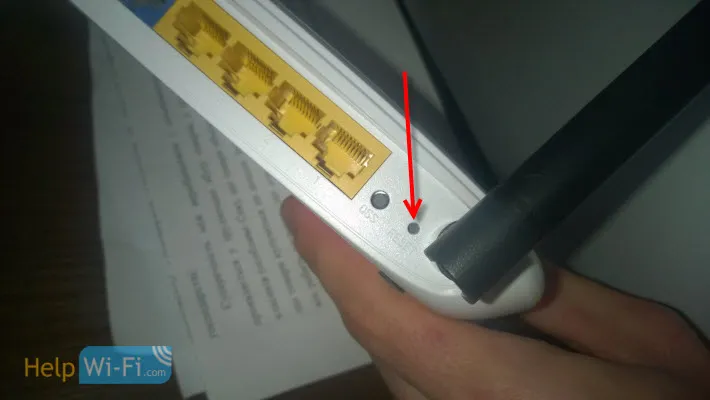
Další fotografie stejného tlačítka RESET na jiných modelech:
Fotografie tlačítka na TP-Link TL-WR2543ND
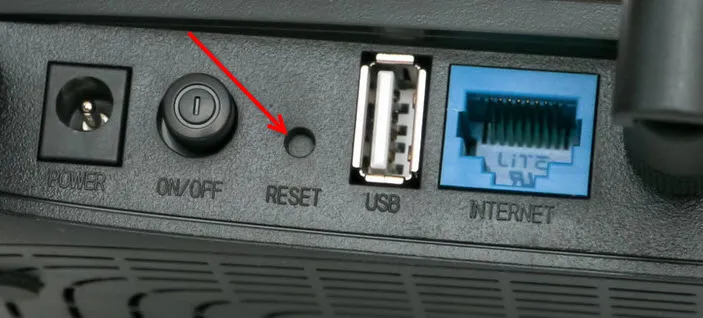
TP-Link TD-W8951ND
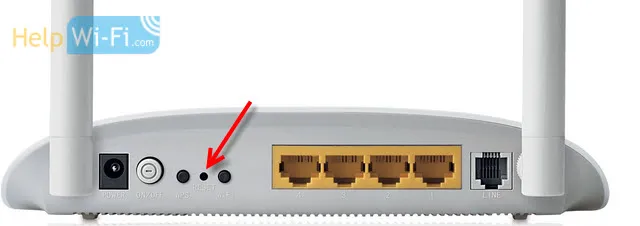
TP-LINK TL-WR941ND
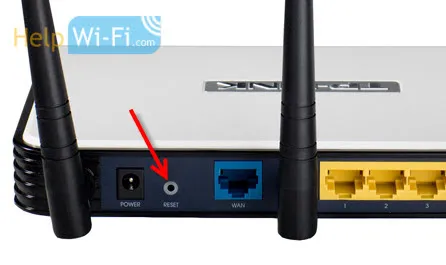 Přečtěte si o konfiguraci tohoto routeru v tomto článku.
Přečtěte si o konfiguraci tohoto routeru v tomto článku.
Co když neexistuje vyhrazené tlačítko RESET?
Mnoho modelů směrovačů Tp-Link nemá speciální tlačítko pro resetování nastavení na výchozí tovární hodnoty. Tam se zpravidla používá tlačítko, které je také zodpovědné za aktivaci funkce WPS. Je podepsán WPS / RESET .
Pokud má vaše zařízení takové tlačítko, stačí jej po dobu 10 sekund podržet. Na TP-LINK TL-WR720N to vypadá takto:
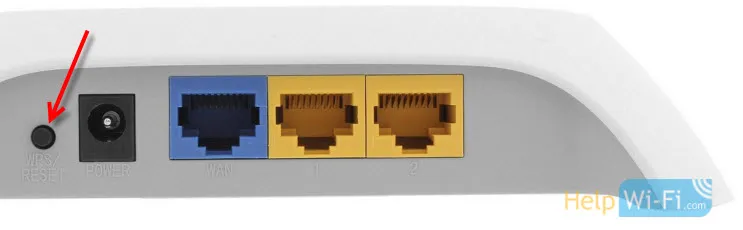 A na dalších modelech:
A na dalších modelech:
Archiv TTP-Link C7
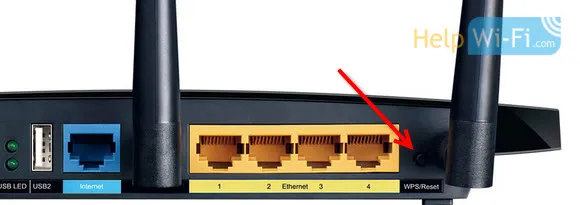
TL-WR941ND
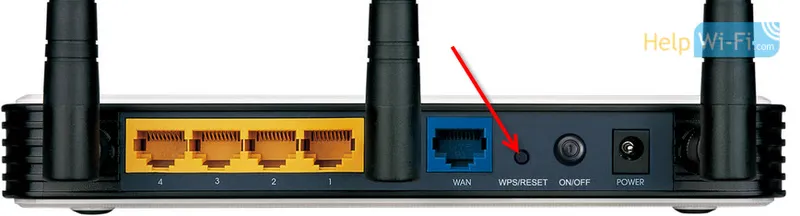
S mechanickou metodou vymazání nastavení si myslím, že jsme na to přišli.
Obnovení výchozích parametrů pomocí nastavení
Prostřednictvím ovládacího panelu je vše stejně jednoduché.
Připojíme se k routeru, otevřeme prohlížeč a přejdeme na adresu 192.168.1.1 nebo 192.168.0.1 . Zadejte heslo a přihlašovací jméno: admin a admin (toto je výchozí, pokud jste je nezměnili).
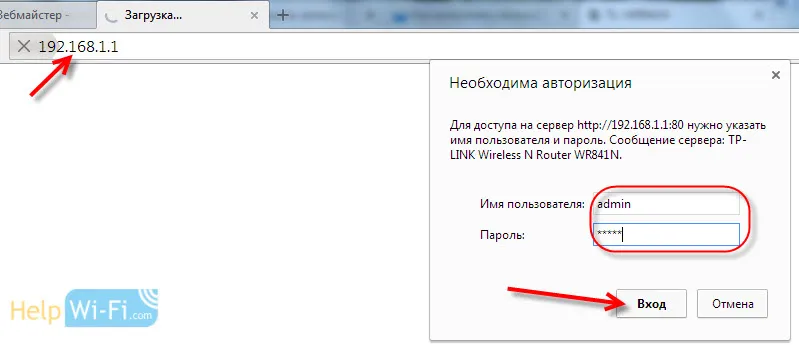 Dále přejděte na kartu System Tools - Factory Defaults a klikněte na tlačítko Restore .
Dále přejděte na kartu System Tools - Factory Defaults a klikněte na tlačítko Restore .
K upozornění, že při obnovení továrního nastavení budou všechny zadané parametry ztraceny, odpovíme Ok .
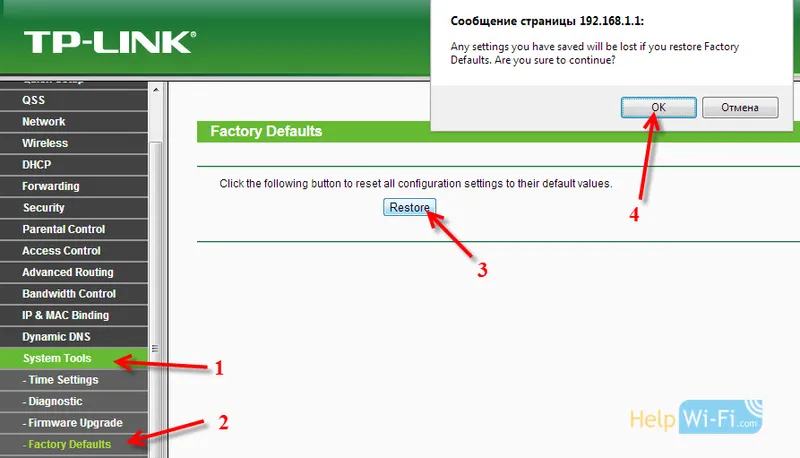 Pokud jsou vaše nastavení v ruštině:
Pokud jsou vaše nastavení v ruštině:
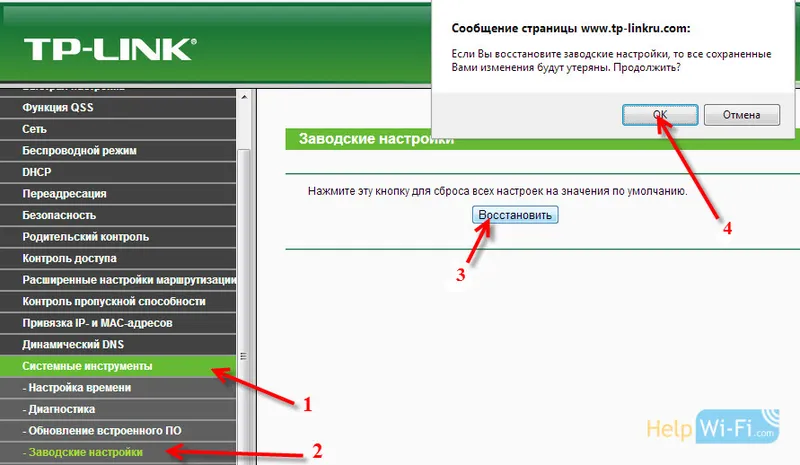
Směrovač se restartuje a nastavení bude obnoveno na výchozí hodnoty z výroby.


